お気に入りのスポーツチーム、テレビ番組、学校のスケジュールをカレンダーですぐに知ることができると思ったことはありませんか? 私の好きなスポーツはいつどこで開催されますか? 次の試合で私のお気に入りのチームはどのチームに対してですか? 私のお気に入りのテレビ番組のストリーミングはどの曜日ですか? 次の長い週末はいつですか? 同様に多くの質問。 Googleで検索する必要はありません。 このすべての情報は、Outlookカレンダー自体で取得できます。 これらだけでなく、カレンダーに休日を追加することもできます。 方法を知りたがっていますか? この記事を最後までフォローすると、お気に入りのスケジュールをカレンダーに簡単に追加できます。
Outlookのカレンダーに休日、スポーツ、テレビのスケジュールを追加する
ステップ1:でOutlookOfficeアカウントを開きます ウェブ ブラウザ(outlook.office.com)
ステップ2:左側で、をクリックします カレンダー シンボル。
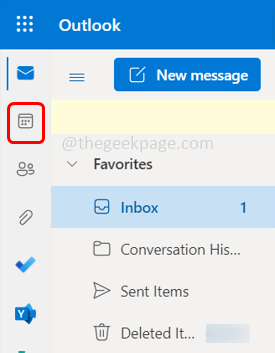
広告
ステップ3:開いたウィンドウでをクリックします カレンダーを追加 左側にあります。
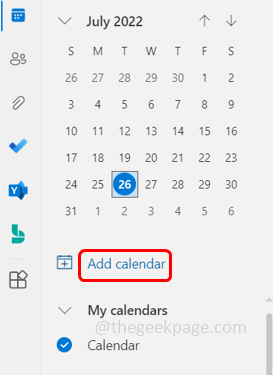
手順4:[カレンダーの追加]ウィンドウが開きます。ここで、さまざまな種類のカレンダーをOutlookカレンダーに追加できます。
ステップ5:たとえば、国ごとに休日を追加する場合は、をクリックします 休日 左から。
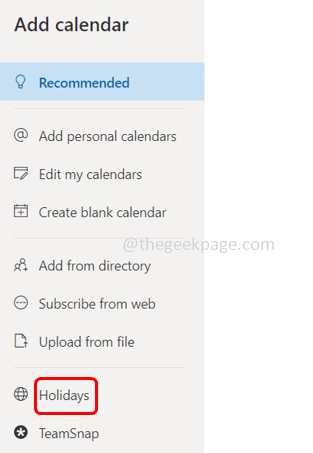
ステップ6:をクリックして国名を選択します チェックボックス その特定の国の横にあります。
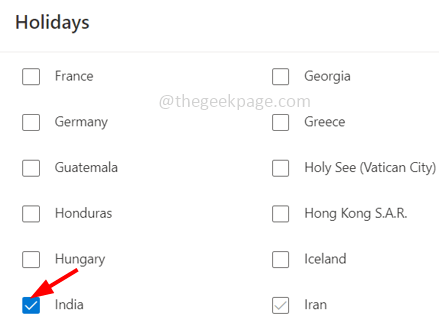
ステップ7:お気に入りのスポーツチームのスケジュールをカレンダーに追加する場合は、をクリックします スポーツ 左ペインから。
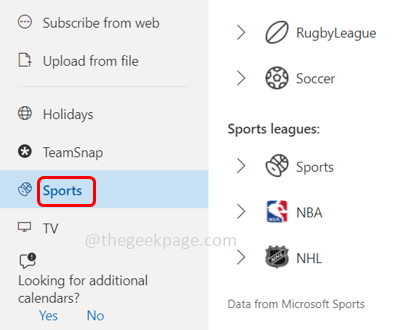
ステップ8:お気に入りのスポーツを選択します。 ここで選択します クリケット 例として。
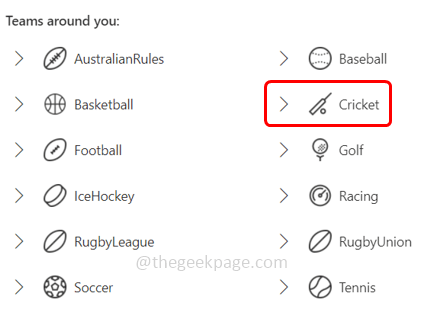
ステップ9:お気に入りのチームを選択し、をクリックしてカレンダーにスケジュールを追加します。 チェックボックス それらの横にあります。
たとえば、インディアンプレミアリーグを選択し、ロイヤルチャレンジャーズバンガロールを選択します
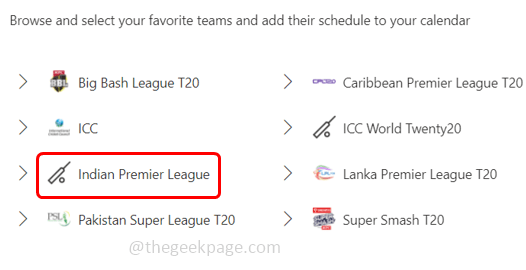
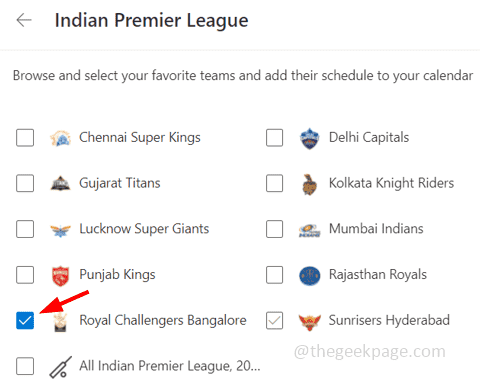
ステップ10: 近い 右上隅の十字マークをクリックしてウィンドウを表示します。
ステップ11:これで、追加されたスポーツカレンダーが左側のペインに表示されます。
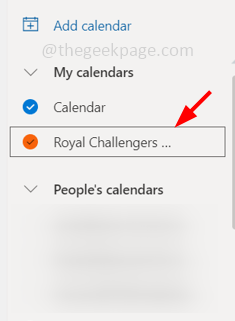
ステップ12:右側に ホバー スケジュールでは、チームのスケジュールに関する情報が表示されます。
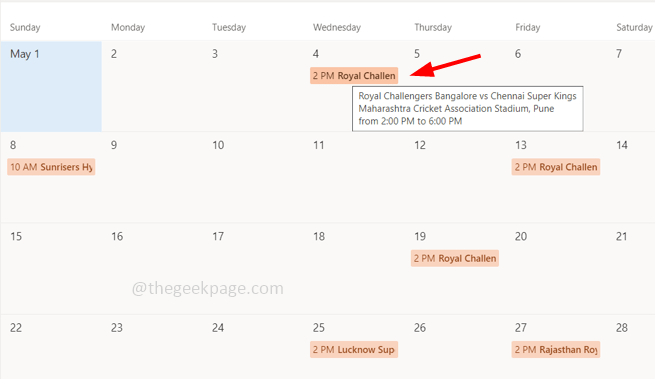
ステップ13:もしあなたが クリック その上で 特にスケジュール チームのスケジュールに関する詳細情報を入手できます。
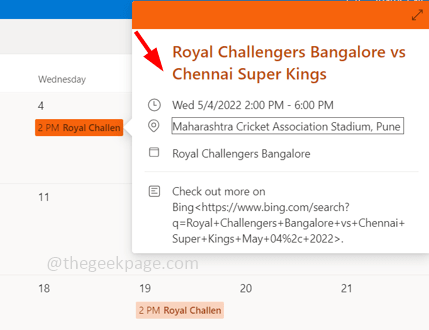
ステップ14:をクリックして、スケジュールの色を変更することもできます。 三ドット 左側に作成されたカレンダーの横。 クリック 色 表示されたリストから色を選択します。
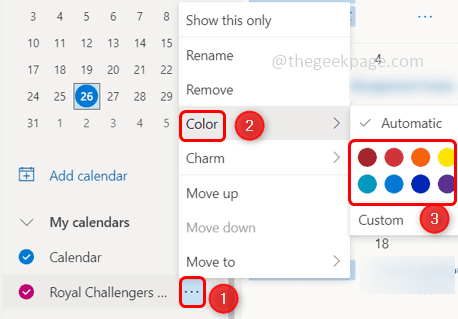
ステップ15:カレンダーを削除する場合は、 三ドット その横にあり、をクリックします 削除する 表示されたリストから。 ポップアップが表示されますをクリックします 削除する.
こちらの画像は、休日のカレンダーを削除する方法を示しています。
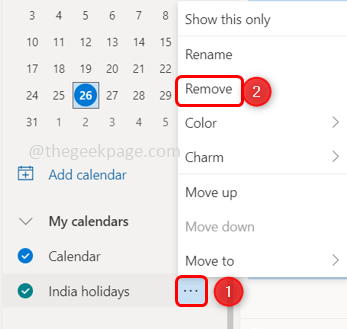
または削除する別の方法はあなたがちょうどすることができます クリック に ダニマーク 作成されたカレンダーの横に チェックを外します それ。 目盛りが消えます。
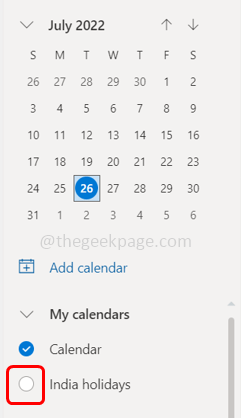
ステップ16:同様に、テレビ番組や学校などのカレンダーなど、さまざまなオプションがあります。 スポーツカレンダーを他のカテゴリ(テレビと学校)に追加したときと同じ手順に従って、カレンダーにスケジュールを設定し、それらに関する情報を取得できます。
ステップ1 - ここからRestoroPC修復ツールをダウンロードします
ステップ2 -[スキャンの開始]をクリックして、PCの問題を自動的に見つけて修正します。
それでおしまい! この記事がお役に立てば幸いです。これで、カレンダーにスケジュールが表示されます。 ありがとうございました!!


